
Windows 10 heeft veel ingebouwde advertenties. Dit gaat niet alleen over de gratis upgrade-aanbieding : Zelfs als u een nieuwe pc koopt die wordt geleverd met een Windows 10-licentie of $ 200 uitgeeft voor een exemplaar van Windows 10 Professional, ziet u advertenties in uw besturingssysteem. U kunt er echter veel van uitschakelen.
Schakel Lock Screen Ads uit
VERWANT: Advertenties uitschakelen op uw Windows 10-vergrendelingsscherm
Windows 10 geeft nu advertenties weer op het vergrendelingsscherm via Windows Spotlight. Soms laat Windows Spotlight gewoon coole achtergronden zien, maar het zal ook stiekem advertenties voor games zoals Rise of the Tomb Raider en Quantum Break in de Windows Store.
Naar verwijder deze advertenties op het vergrendelscherm , ga naar Instellingen> Persoonlijke instellingen> Vergrendelscherm en stel de achtergrond in op "Afbeelding" of "Diavoorstelling" in plaats van Windows Spotlight.
U wilt hier waarschijnlijk ook de optie 'Leuke feiten, tips en meer van Windows en Cortana op uw vergrendelingsscherm ophalen' uitschakelen.
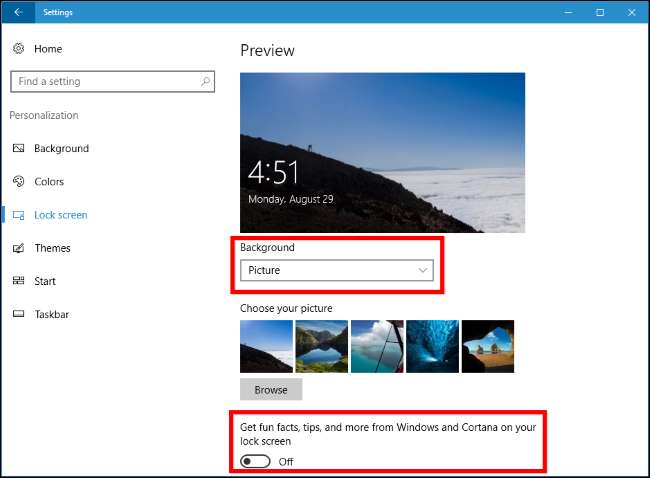
Voorkom dat voorgestelde apps worden weergegeven in het menu Start
VERWANT: Hoe zich te ontdoen van "Suggested Apps" (zoals Candy Crush) in Windows 10
Windows 10 zal af en toe "voorgestelde apps" weergeven in uw Start-menu. Voorgestelde apps zijn niet per se gratis, en we hebben gezien dat Microsoft deze functie gebruikt om reclame te maken voor pc-games van $ 60 in de Windows Store (die trouwens je zou niet moeten kopen ). Maar ze nemen vooral kostbare ruimte in uw Start-menu in beslag.
Naar voorkomen dat voorgestelde apps worden weergegeven in het menu Start , ga naar Instellingen> Personalisatie> Start en zet de instelling "Af en toe suggesties weergeven in Start" op "Uit".

Ontdoen van zeurende taakbalkpop-ups
VERWANT: Hoe u de taakbalkpop-upmeldingen van Windows 10 uitschakelt
Windows 10 wordt weergegeven taakbalk pop-upadvertenties , dat Microsoft "tips, trucs en suggesties" noemt. Deze tips bevatten aanbevelingen om Microsoft Edge te gebruiken voor een langere levensduur van de batterij, en een aanmoediging om Microsoft Edge te gebruiken, zodat u geld kunt verdienen Microsoft-beloningen punten.
Als u gewoon uw eigen voorkeurstoepassingen wilt gebruiken zonder dat Microsoft u lastigvalt, moet u deze tips uitschakelen. Ga hiervoor naar Instellingen> Systeem> Meldingen en acties en schakel de optie 'Tips, trucs en suggesties krijgen terwijl je Windows gebruikt' uit.

Voorkom dat er meldingsadvertenties worden weergegeven
VERWANT: Wat is er nieuw in de Creators Update van Windows 10
In de Creators Update Heeft Microsoft nieuwe "suggesties" toegevoegd die als meldingen verschijnen. Deze advertenties informeren u over verschillende Windows-functies en verschijnen als normale bureaubladmeldingen. U kunt bijvoorbeeld een melding zien waarin staat dat u Cortana moet instellen. Net als andere meldingen worden ze ook opgeslagen in het Actiecentrum zodat u ze later kunt zien.
Om deze "suggesties" die als meldingen verschijnen uit te schakelen, ga je naar Instellingen> Systeem> Meldingen en stel je "Laat me de Windows-welkomstervaring zien na updates en af en toe wanneer ik me aanmeld om te markeren wat er nieuw en voorgesteld is" in op "Uit".
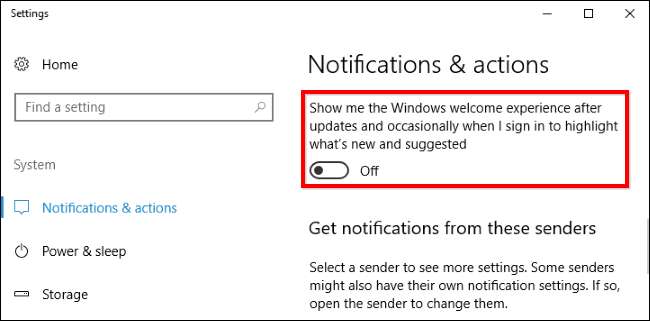
Voorkom dat Cortana stuitert op de taakbalk
VERWANT: Cortana uitschakelen in Windows 10
Cortana zit niet alleen op uw taakbalk en wacht tot u ermee begint te praten. Cortana zal regelmatig op zijn plaats stuiteren en u aanmoedigen om het te gebruiken.
Als u niet wilt dat Cortana u lastigvalt, klikt u op de Cortana-zoekbalk, klikt u op het pictogram Instellingen, scrolt u naar beneden en schakelt u de optie 'Taskbar Tidbits' uit onder 'Laat Cortana van tijd tot tijd omhoog komen met gedachten, begroetingen en meldingen in het zoekvak ”. Vanaf dat moment blijft Cortana stil zitten totdat u het wilt gebruiken.
Als u helemaal niet wilt dat Cortana draait, kunt u ervoor kiezen schakel Cortana uit met een register- of groepsbeleidsinstelling . Microsoft heeft de oude, eenvoudige schakelaar verwijderd waarmee u Cortana kunt uitschakelen met de jubileumupdate, maar de trucs voor het register en het groepsbeleid werken nog steeds.
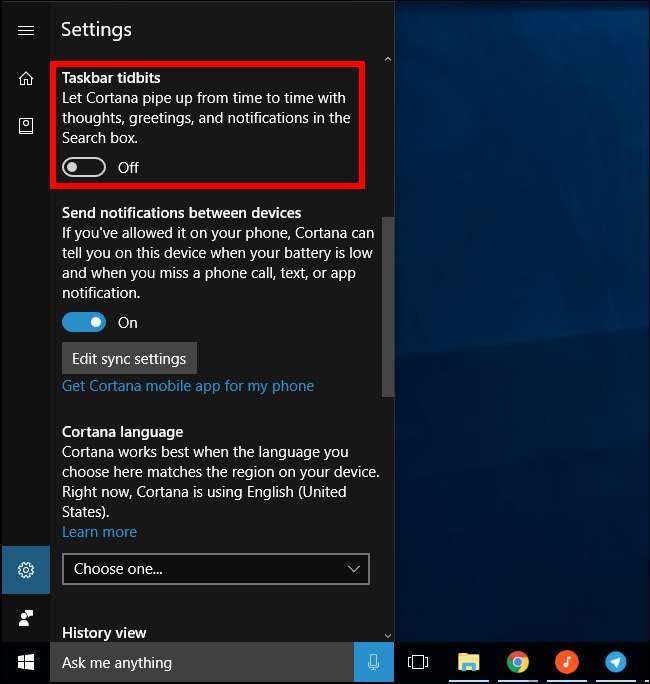
Verwijder advertenties uit Verkenner
VERWANT: Advertenties en meldingen uitschakelen in de bestandsverkenner van Windows 10
Vanaf de Makers bijwerken , Geeft Microsoft nu advertenties weer die OneDrive en Office 365 met een banner bovenaan het Verkenner-venster. Deze banners kunnen worden uitgeschakeld in het optievenster van Verkenner.
Om deze opties uit te schakelen, opent u het optievenster van de Verkenner door te klikken op het tabblad "Weergeven" bovenaan een venster Verkenner en vervolgens op de knop "Opties" op het lint. Klik op het tabblad "Weergeven" bovenaan het venster Mapopties dat verschijnt, scrol omlaag in de lijst met geavanceerde instellingen en schakel de optie "Meldingen van synchronisatieproviders weergeven" uit.
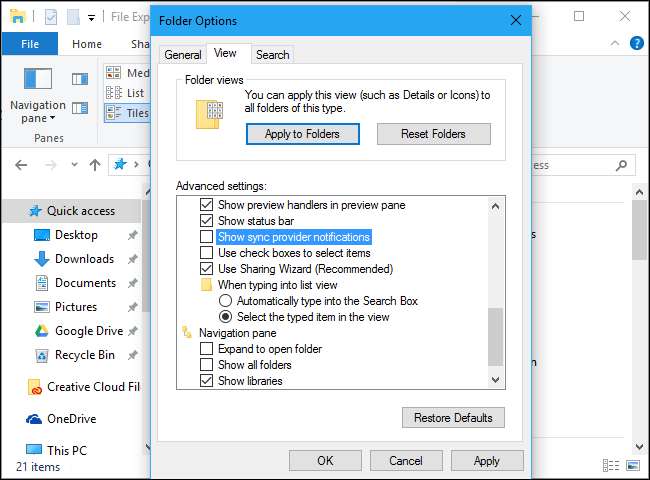
Verban "Get Office" -meldingen
VERWANT: Hoe u de "Get Office" -meldingen in Windows 10 kunt uitschakelen
Windows 10 bevat een "Get Office" -toepassing die daar staat en meldingen geeft die suggereren dat u downloadt Office 365 en geniet van een gratis proefperiode van een maand.
Naar stop die Get Office-meldingen , ga naar Instellingen> Systeem> Meldingen en acties, scrol omlaag en stel meldingen voor de "Get Office" -app in op "Uit". U kunt de Get Office-app ook gewoon in uw Start-menu vinden, er met de rechtermuisknop op klikken en "Verwijderen" selecteren. Het kan echter terugkomen wanneer u Windows 10 in de toekomst bijwerkt.
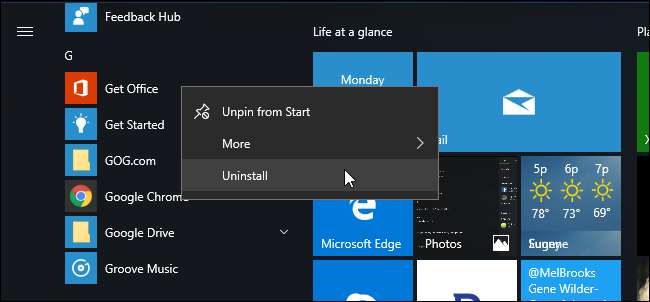
Verwijder Candy Crush Saga en andere automatisch geïnstalleerde apps
Windows 10 downloadt automatisch apps zoals Candy Crush Soda Saga , Flipboard, Twitter en Minecraft: Windows 10-editie wanneer u zich voor de eerste keer aanmeldt. Pc-fabrikanten kunnen ook hun eigen apps en live-tegels toevoegen die standaard geïnstalleerd lijken.
Deze apps worden geïnstalleerd als onderdeel van de "Microsoft Consumer Experience". Er was een groepsbeleidsinstelling om dit uit te schakelen, maar deze is in de jubileumupdate verwijderd uit consumentenversies van Windows 10. Alleen Windows 10 Enterprise-gebruikers, zelfs niet Windows 10 Professional-gebruikers, kunnen dit uitschakelen.
U kunt deze apps en tegels echter verwijderen. Om dit te doen, opent u gewoon uw Start-menu, zoekt u apps die u niet wilt gebruiken, klikt u er met de rechtermuisknop op en selecteert u 'Verwijderen'. Apps zoals Candy Crush Soda Saga en FarmVille 2: Country Escape worden standaard als tegels weergegeven, maar je kunt ze ook vinden onder de lijst met alle apps.
Sommige apps krijgen gewoon een tegel, maar zijn nog niet gedownload. Om deze tegels te verwijderen, klikt u met de rechtermuisknop op de tegel en selecteert u 'Losmaken van start'. U zult geen optie 'Verwijderen' zien, omdat de tegels slechts links zijn die u naar de Windows Store brengen waar u de app kunt downloaden.

Schakel Live Tiles uit en maak Windows-apps los
VERWANT: Hoe u het startmenu van Windows 10 kunt laten lijken op Windows 7
Hoewel u de apps kunt verwijderen die zijn geïnstalleerd als onderdeel van het Microsoft Consumer Experience-programma, bevat Windows 10 ook een flink aantal apps die u niet kunt verwijderen. De tegels Store en Xbox maken bijvoorbeeld vaak gebruik van de functie "live tile" om reclame te maken voor apps en games die Microsoft wil dat u downloadt.
Om live-tegels die naar u adverteren uit te schakelen, klikt u met de rechtermuisknop op een tegel en selecteert u Meer> Live-tegels uitschakelen. U kunt ook gewoon met de rechtermuisknop op een tegel klikken en "Losmaken van start" selecteren om de tegel volledig te verwijderen. U kunt er zelfs voor kiezen maak alle tegels los en gebruik alleen de lijst Alle apps om apps te starten, als u dat wilt.
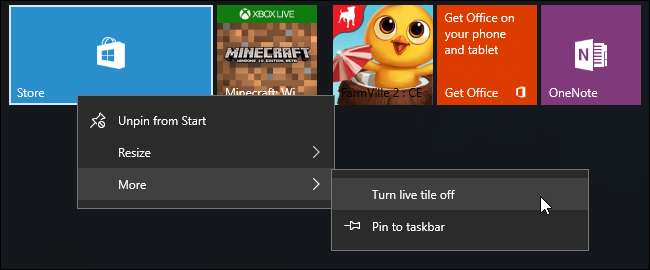
Vermijd het ingebouwde solitaire-spel
VERWANT: U hoeft geen $ 20 per jaar te betalen voor Solitaire en Mijnenveger op Windows 10
Blijf weg van de "Microsoft Solitaire Collection" -game die vooraf is geïnstalleerd op Windows 10. Deze app heeft niet alleen advertenties, maar ook videoadvertenties die 30 seconden lang zijn. Jij kan vermijd de reclame door $ 10 per jaar te betalen . Microsoft Minesweeper-game wordt niet standaard geïnstalleerd, maar het heeft ook zijn eigen abonnementskosten van $ 10 per jaar. Dat zijn hoge prijzen voor games die vroeger gratis waren.
Speel in plaats daarvan een ander gratis Solitaire-spel. Google biedt nu een solitaire-spel. Zoek gewoon naar "solitaire" en u kunt solitaire zonder advertenties spelen in de zoekresultaten van Google.
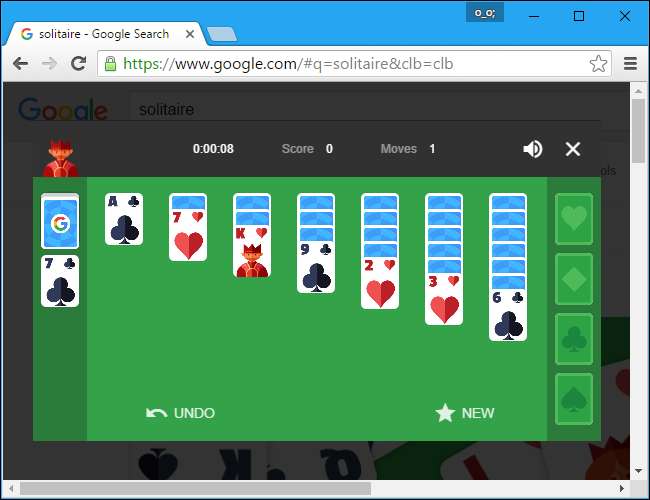
We hebben ook onze eigen volledig gratis Solitaire- en Mijnenveger-spellen op URL's gezet waartoe iedereen toegang heeft in een desktopbrowser. We hebben geen advertenties in deze games geplaatst, dus je kunt zonder advertenties spelen:
Verwijder advertenties uit de Windows Ink-werkruimte
VERWANT: De Windows Ink-werkruimte gebruiken (of uitschakelen) op Windows 10
De Windows Ink-werkruimte bevat een eigen sectie "Suggested apps" die reclame maakt voor apps met pen die beschikbaar zijn in de Windows Store. U kunt deze uitschakelen en gewoon naar de Windows Store gaan als u ooit meer pen-apps wilt vinden.
Ga naar Instellingen> Apparaten> Pen & Windows Ink en zet de optie "Aanbevolen app-suggesties weergeven" op "Uit" om deze voorgestelde apps-advertenties te verwijderen.
U ziet het gedeelte 'Pen en Windows Ink' alleen in de app Instellingen als uw pc peninvoer ondersteunt.
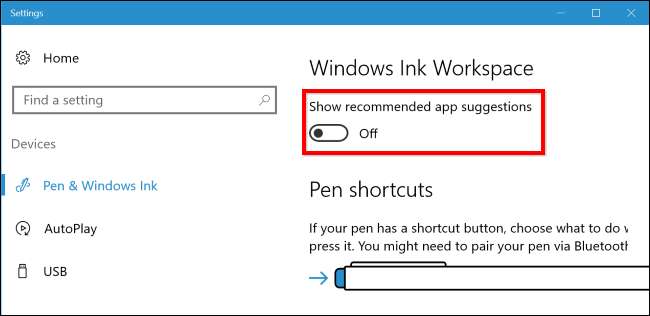
Verberg app-suggesties in het deelvenster
De Creators Update van Windows 10 heeft een nieuw deelvenster toegevoegd aan Verkenner. Klik op het tabblad "Delen" op het lint en klik op de knop "Delen" om het te openen en een bestand te delen met een geïnstalleerde app.
Standaard bevat dit dialoogvenster niet alleen uw geïnstalleerde apps, het toont ook 'voorgestelde' apps die Windows wil dat u installeert vanuit de Store. Om deze voorgestelde apps te verbergen, klikt u met de rechtermuisknop in het dialoogvenster Delen en schakelt u 'App-suggesties weergeven' uit.
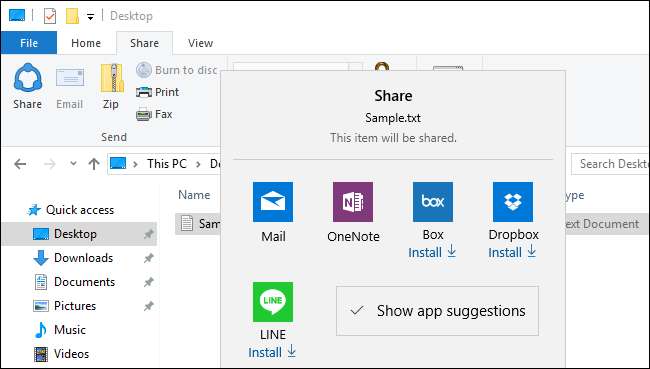
Verwacht dat Microsoft in toekomstige grote updates meer advertenties aan Windows 10 zal toevoegen. Jubileumupdate van Windows 10 veranderde bijvoorbeeld meer van de standaardtegels in het startmenu in “gesponsorde tegels”.







